怎么樣一鍵重裝系統(tǒng)win7?
電腦估計(jì)每天都在用吧,有時(shí)候還需要在家里加班,要是這時(shí)候碰到一些電腦問題的時(shí)候,那真的是崩潰不已。所以,不如給電腦來一次系統(tǒng)重裝吧!重裝系統(tǒng),并不是每個人都具備專業(yè)的電腦技能,所以說,一個簡單易行的重裝系統(tǒng)方法非常重要!那么如何通過簡單的一鍵操作,來重裝win7呢?下面將介紹“傻瓜式”一鍵重裝Win7系統(tǒng)的步驟。
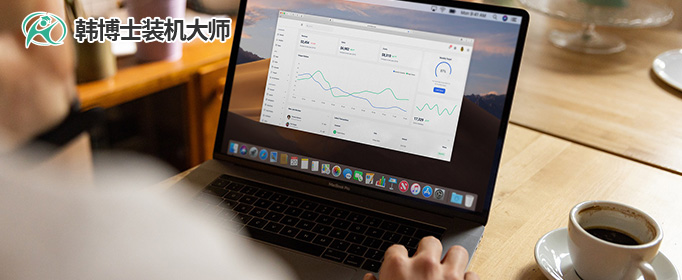
一、裝機(jī)必備工具
免費(fèi)好用的一鍵重裝系統(tǒng)軟件(點(diǎn)擊紅字下載)
二、一鍵重裝系統(tǒng)win7的注意事項(xiàng)
1. 數(shù)據(jù)備份:重裝前,務(wù)必備份C盤及其它重要文件,到外部設(shè)備,以防數(shù)據(jù)丟失。
2. 安全退出防護(hù):重裝前,先關(guān)閉所有殺毒軟件和防火墻,避免它們干擾安裝過程。
3. 電源穩(wěn)定:整個重裝過程中,大家一定要確保電源供應(yīng)穩(wěn)定,防止意外斷電導(dǎo)致安裝失敗。
三、一鍵重裝win7的具體操作
第一步,打開韓博士裝機(jī)大師,點(diǎn)擊”開始重裝“按鈕。
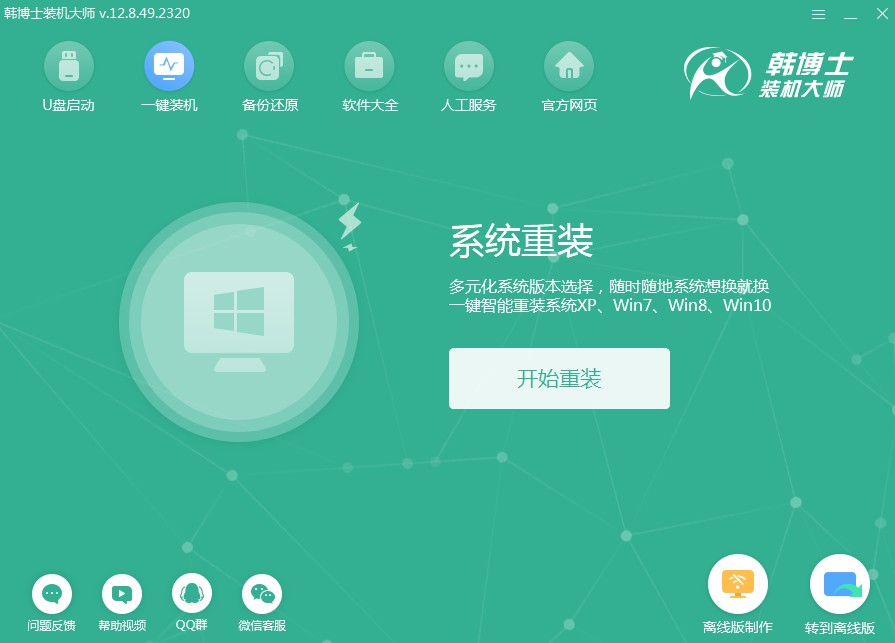
第二步,接著系統(tǒng)進(jìn)入“環(huán)境監(jiān)測”,等檢測完成后,再點(diǎn)擊“下一步”。
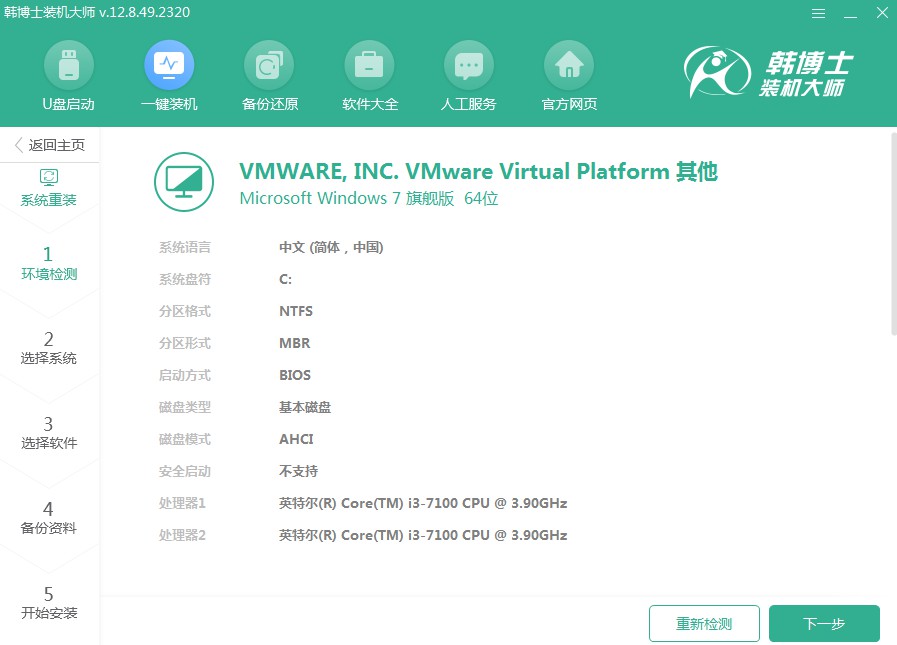
第三步,在“選擇系統(tǒng)”里找到合適的win7系統(tǒng)文件,點(diǎn)擊“下一步”。
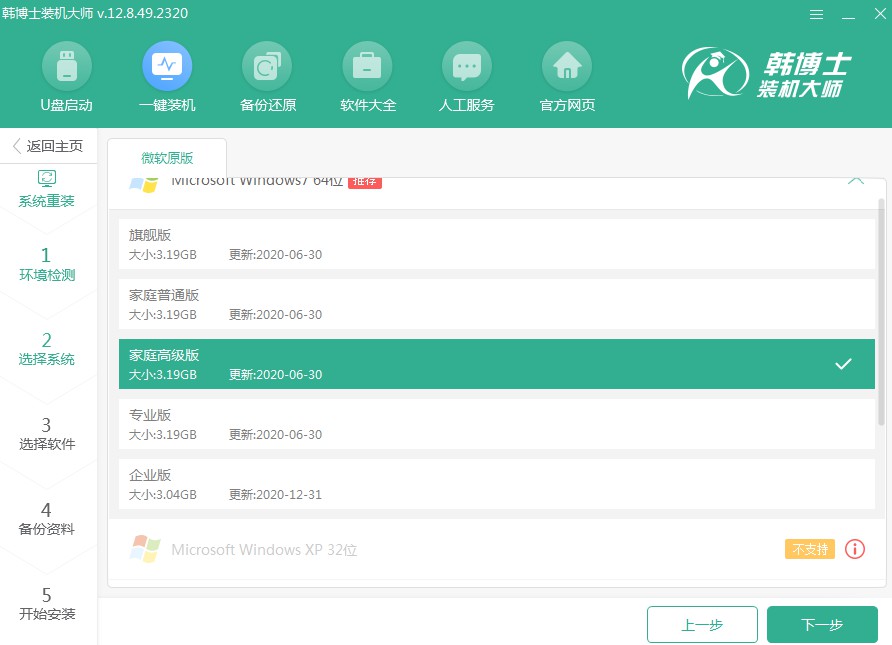
第四步,系統(tǒng)文件開始下載,此過程無需手動操作,等待下載成功即可。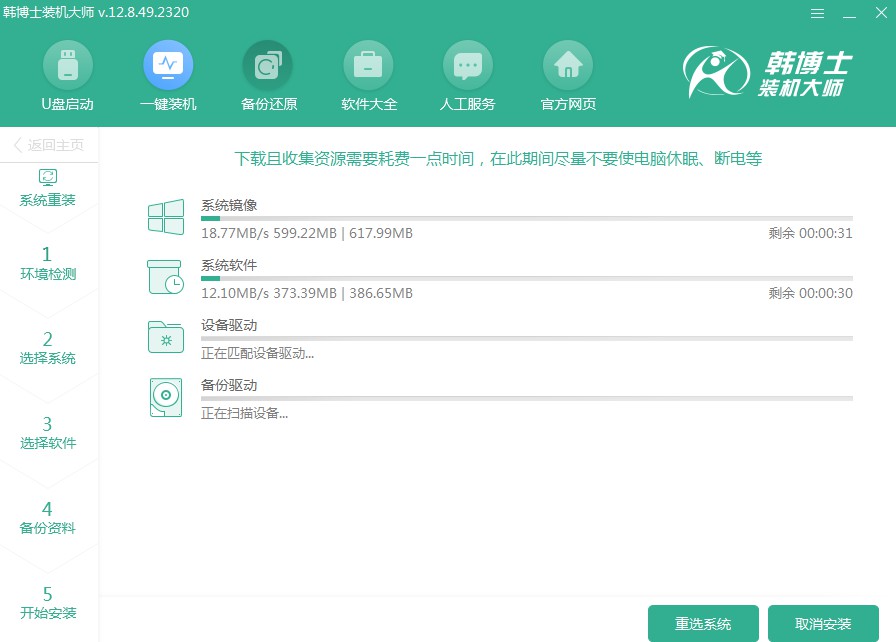
第五步,進(jìn)入部署安裝環(huán)境,系統(tǒng)提示環(huán)境部署完畢后,再點(diǎn)擊“立即重啟”。
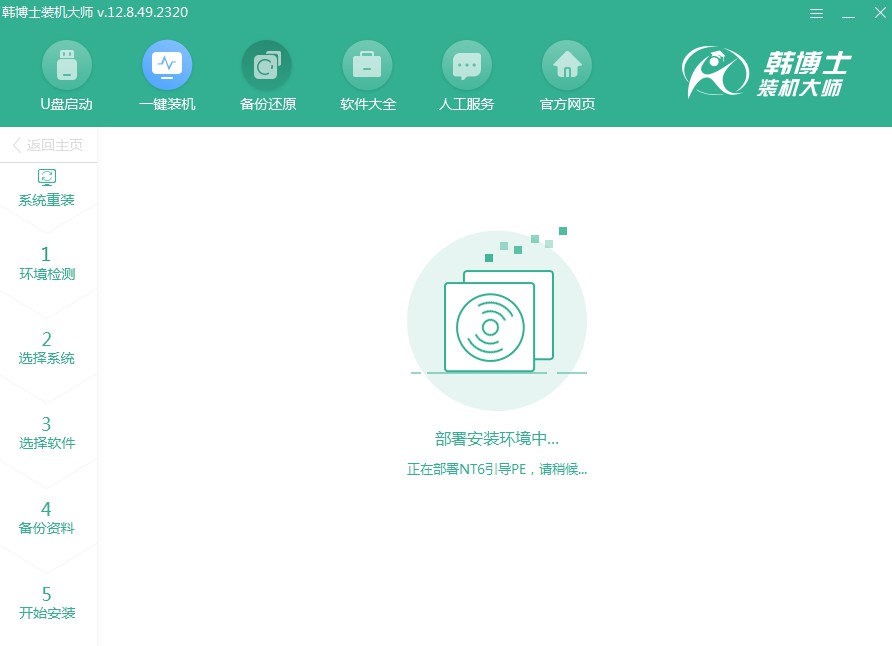
第六步,選擇第二項(xiàng),并按回車鍵進(jìn)入PE系統(tǒng)。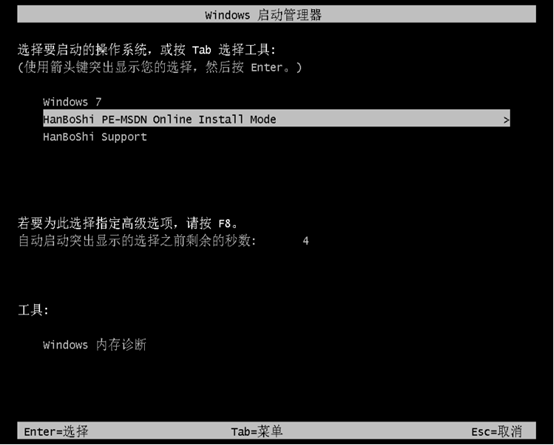
第七步,進(jìn)入PE界面,接著開始安裝win7系統(tǒng),這個過程同樣無需手動操作,只需耐心等待安裝完成后,再點(diǎn)擊“立即重啟”。
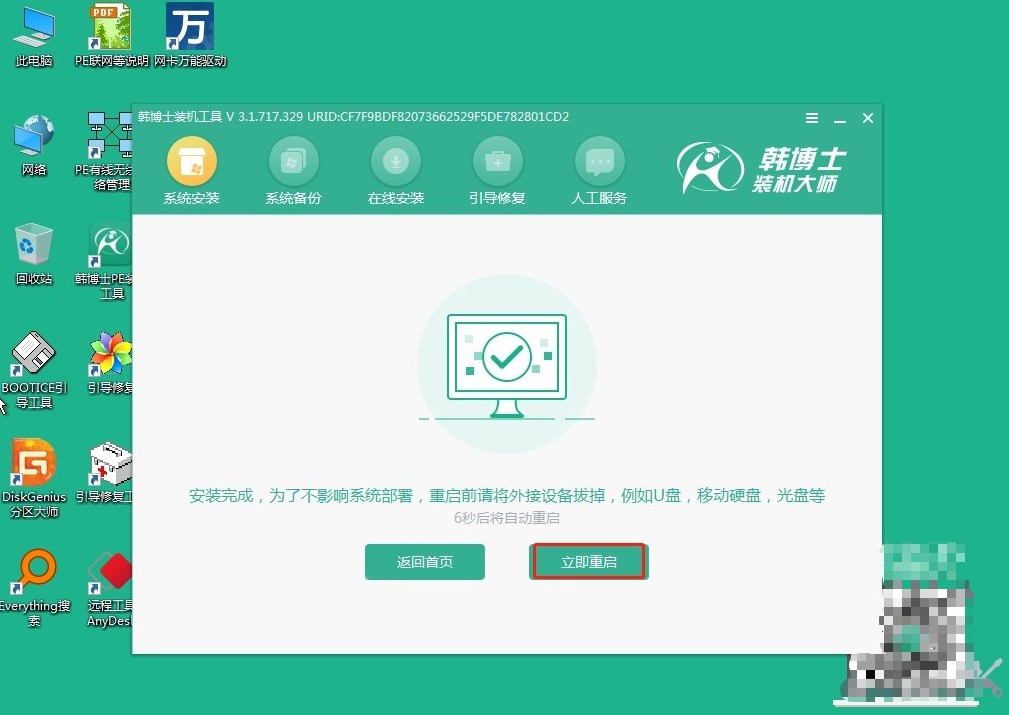
第八步,重啟電腦后,出現(xiàn)win7桌面,證明此次韓博士安裝系統(tǒng)完畢。

四、重裝系統(tǒng)相關(guān)內(nèi)容
win7顯示屏不停閃屏是怎么回事
首先,我們來看看硬件方面。檢查一下顯示器的連接線是否插緊了,有沒有松動或者損壞。你也可以連接另一臺顯示器來測試一下,看看問題是否出在顯示器上。
其次,檢查顯卡驅(qū)動程序。你可以更新顯卡驅(qū)動程序,或者重新安裝一下。有時(shí)候,舊的或者損壞的驅(qū)動程序會導(dǎo)致屏幕閃爍。
最后,是操作系統(tǒng)本身的問題。重啟電腦,進(jìn)入安全模式看看是否還會閃屏。如果在安全模式下不會閃屏,那就可能是某個軟件或者驅(qū)動程序在后臺運(yùn)行導(dǎo)致的問題。
如何一鍵重裝系統(tǒng)win7?以上就是傻瓜式一鍵重裝系統(tǒng)Win7的教程,簡單易懂,不費(fèi)吹灰之力。如果你之前對重裝系統(tǒng)一籌莫展,或者遇到了操作上的困難,不妨試試這個方法。即使你不太熟悉,也可以通過韓博士的在線客服來完成重裝哦!

